Cómo arreglar Avast Web Shield no se enciende
Publicado: 2021-07-03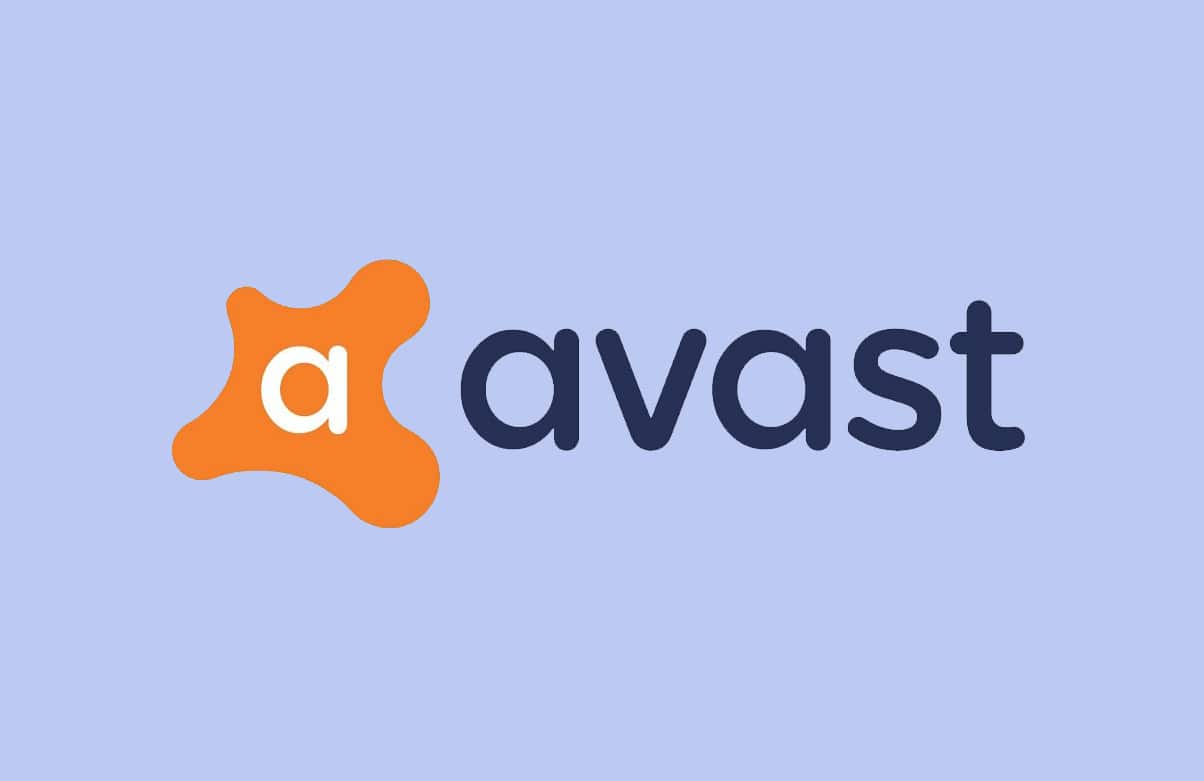
Si tiene el software Avast Antivirus instalado en su computadora, debe saber que Web Shield es una parte integral de este software. Avast Web Shield escanea todos los datos que su PC recibe a través de Internet, es decir, todo, desde la navegación en línea hasta la descarga. Así es como bloquea el acceso y la descarga de malware y spyware.
Avast Web Shield siempre debe estar habilitado en su computadora de escritorio/portátil, especialmente si está conectado a Internet con frecuencia. Pero, si no puede hacer que se ejecute porque Avast Web Shield no se enciende, no se preocupe. Lea este artículo para obtener información sobre cómo solucionar el problema de Avast web Shield.
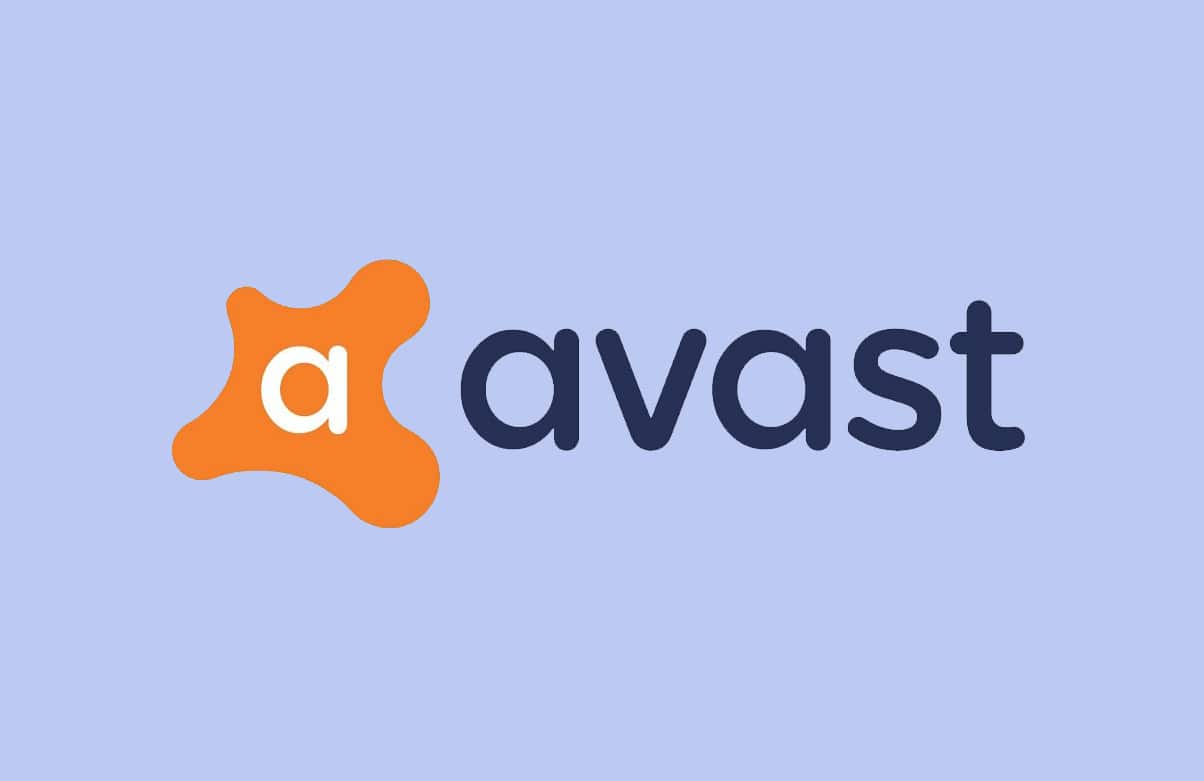
Contenido
- Cómo arreglar Avast Web Shield no se enciende
- ¿Por qué Avast Web Shield no se enciende?
- paso preliminar
- Método 1: reinicie el servicio Avast Antivirus
- Método 2: reparar Avast
- Método 3: Actualizar Avast
- Método 4: Vuelva a instalar Avast
Cómo arreglar Avast Web Shield no se enciende
¿Por qué Avast Web Shield no se enciende?
Podría haber numerosas razones que podrían conducir a este problema. A continuación, se enumeran algunos de los motivos más comunes por los que Avast Web Shield no se activa en los sistemas Windows:
- Incompatibilidad entre la versión instalada de Avast y el sistema operativo
- Web Shield se ha desactivado manualmente
- Malware o errores en la aplicación Avast
A continuación se explican los métodos que puede utilizar para solucionar el problema de que Avast Web Shield no se activa. Aunque, antes de implementar cualquier paso, es esencial realizar algunas comprobaciones preliminares.
paso preliminar
Debe reiniciar su computadora para actualizar el sistema operativo Windows y deshacerse de los datos temporales no deseados almacenados en él.
1. Presione la tecla de Windows .
2. Vaya al menú Inicio > Encendido > Reiniciar , como se destaca a continuación.
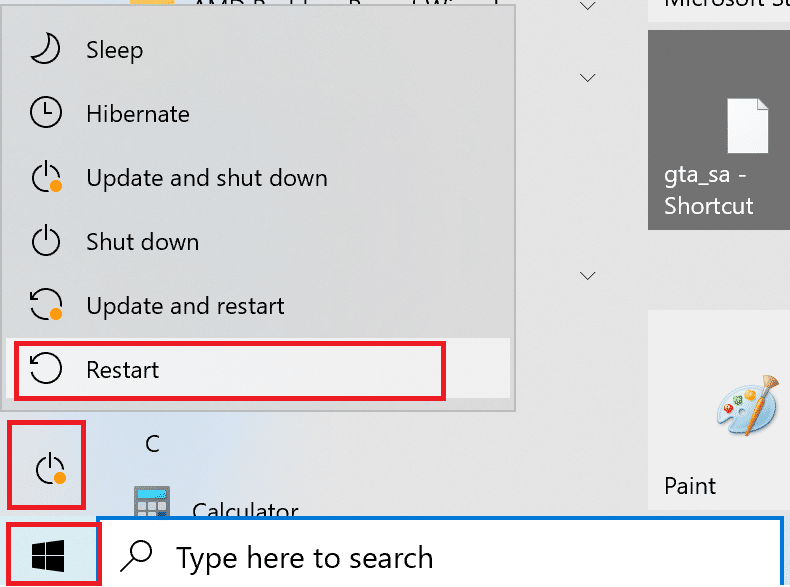
3. Espere a que su PC se reinicie.
Ahora puede probar cualquiera de las soluciones que se enumeran a continuación para resolver dicho problema.
Método 1: reinicie el servicio Avast Antivirus
El software solo puede funcionar en su PC cuando el sistema operativo Windows permite que se ejecuten sus servicios. Si un servicio de programa no se ejecuta sin problemas, el programa no puede funcionar correctamente. Por lo tanto, el problema "Avast Web Shield no permanecerá activado" puede ocurrir debido a un problema con el servicio Avast Antivirus. Siga los pasos indicados para asegurarse de que el servicio Avast Antivirus se esté ejecutando:
1. Escriba Servicios en la barra de búsqueda de Windows e inicie la aplicación Servicios desde los resultados de búsqueda. Consulte la imagen a continuación para mayor claridad.
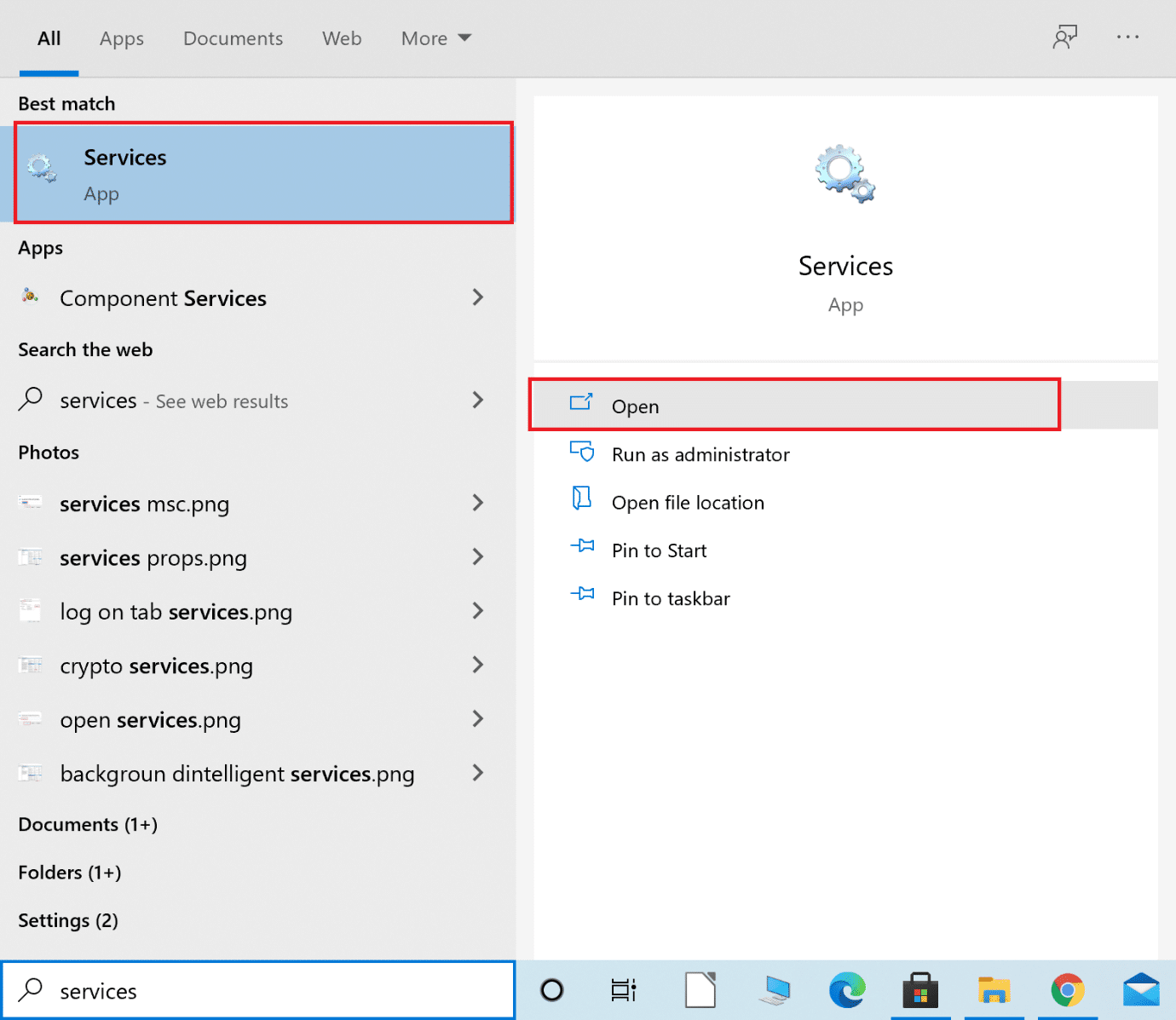
2. En la ventana Servicios, busque el servicio Avast Antivirus.
Nota: Todos los servicios se enumeran en orden alfabético.
3. A continuación, haga clic con el botón derecho en el servicio Avast Antivirus y seleccione Propiedades. La imagen que se muestra a continuación es un ejemplo de cómo se mostrará.
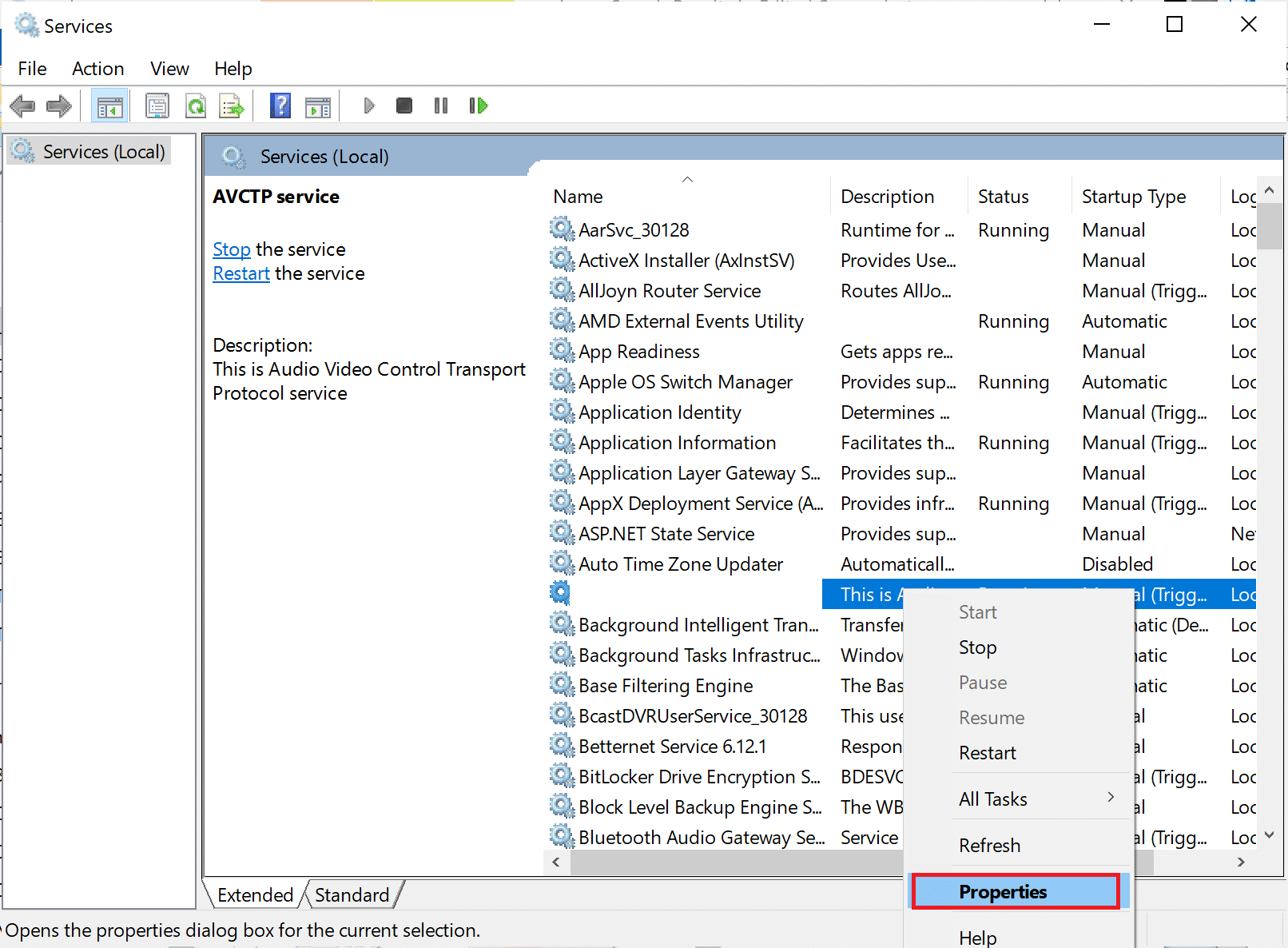
4. Ahora, verifique el estado del servicio . Si el estado indica En ejecución , haga clic en Detener . De lo contrario, omita este paso.
5. Luego, vaya a la opción titulada Tipo de inicio y seleccione Automático en el menú desplegable.
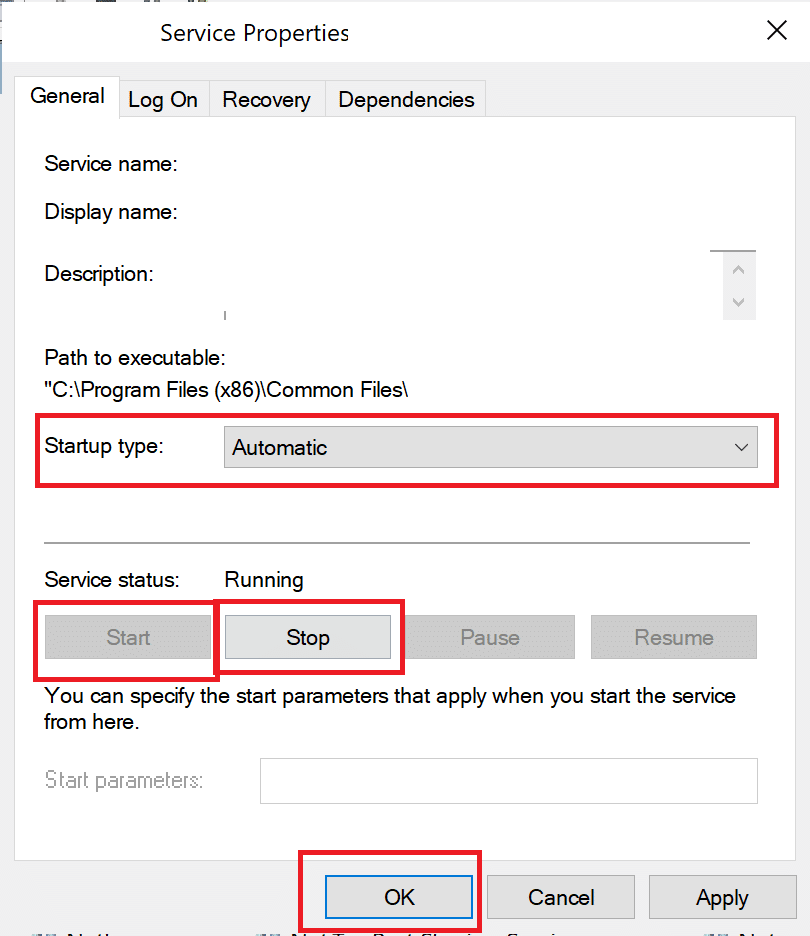
6. Confirme el Diálogo de cuenta de usuario haciendo clic en Sí , si se le solicita.
7. Por último, haga clic en Inicio y luego haga clic en Aceptar . Consulte las secciones resaltadas de la imagen dada.
8. Reinicie Avast para guardar los cambios.
Ahora, verifique si puede solucionar el problema de Avast Web Shield.
Nota: puede recibir el error 1079 al hacer clic en Inicio. Si lo hace, lea a continuación para solucionarlo.
Cómo reparar el error 1079
Cuando hace clic en Iniciar en la ventana Propiedades del servicio, puede recibir un error que dice: Windows no pudo iniciar el Servicio antivirus de Avast en la computadora local. Error 1079: la cuenta especificada para este servicio difiere de la cuenta especificada para otros servicios que se ejecutan en el mismo proceso.
Siga los pasos a continuación para corregir este error:
1. Navegue a la ventana Propiedades del servicio Avast Antivirus siguiendo los pasos 1-3 del Método 1.
2. Esta vez, vaya a la pestaña Iniciar sesión en la ventana Propiedades. Aquí, haga clic en Examinar , como se muestra.
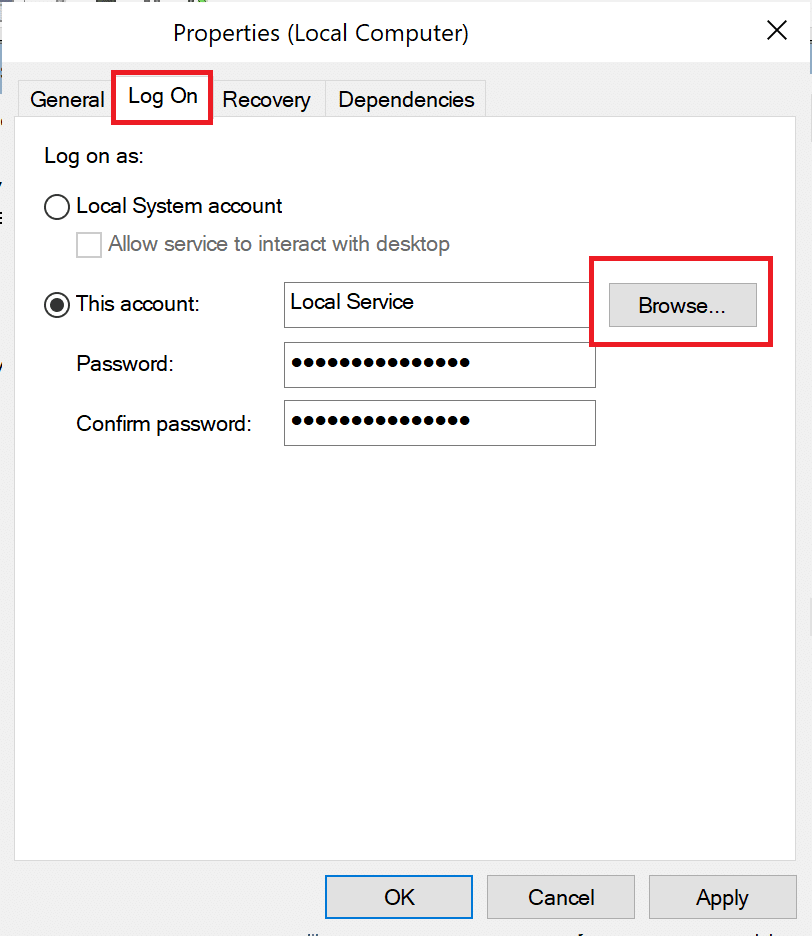
3. Debajo del campo de texto titulado Ingrese el nombre del objeto para seleccionar (ejemplos): , escriba el nombre de usuario de su cuenta .

4. A continuación, haga clic en Verificar nombres y luego haga clic en Aceptar una vez que se encuentre su nombre de usuario, como se destaca a continuación.
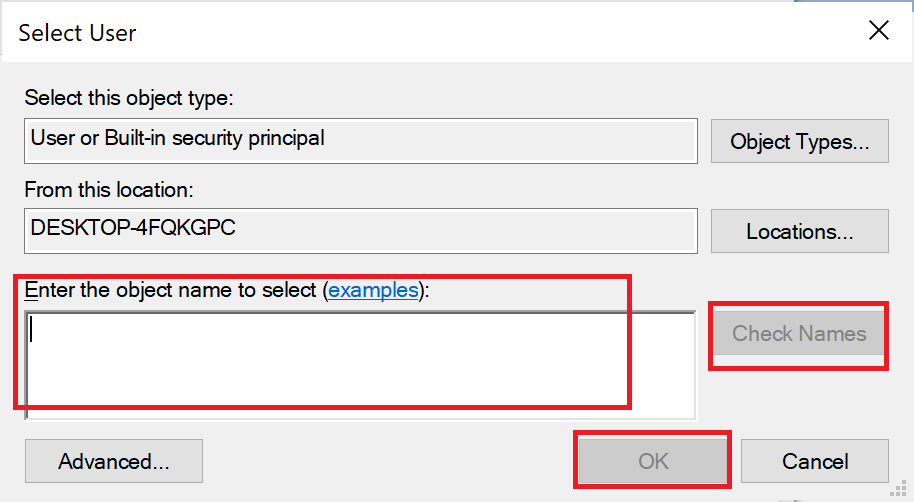
5. Ingrese la contraseña de su cuenta si se le solicita.
Ya no recibirá el error 1079 cuando presione el botón Inicio como lo hizo anteriormente.
Lea también: Cómo quitar Avast de Windows 10
Método 2: reparar Avast
Si Avast Antivirus Service se está ejecutando correctamente y, sin embargo, obtiene el mismo error y es posible que haya un problema con la propia aplicación Avast. En este caso, utilizaremos su función integrada llamada Avast Repair , que realiza la resolución de problemas básicos y soluciona problemas menores.
Ejecute Avast Repair para corregir potencialmente que Avast Web Shield no active el problema, como se explica a continuación:
1. Escriba Agregar o quitar programas en la barra de búsqueda de Windows e inícielo desde los resultados de búsqueda, como se muestra.
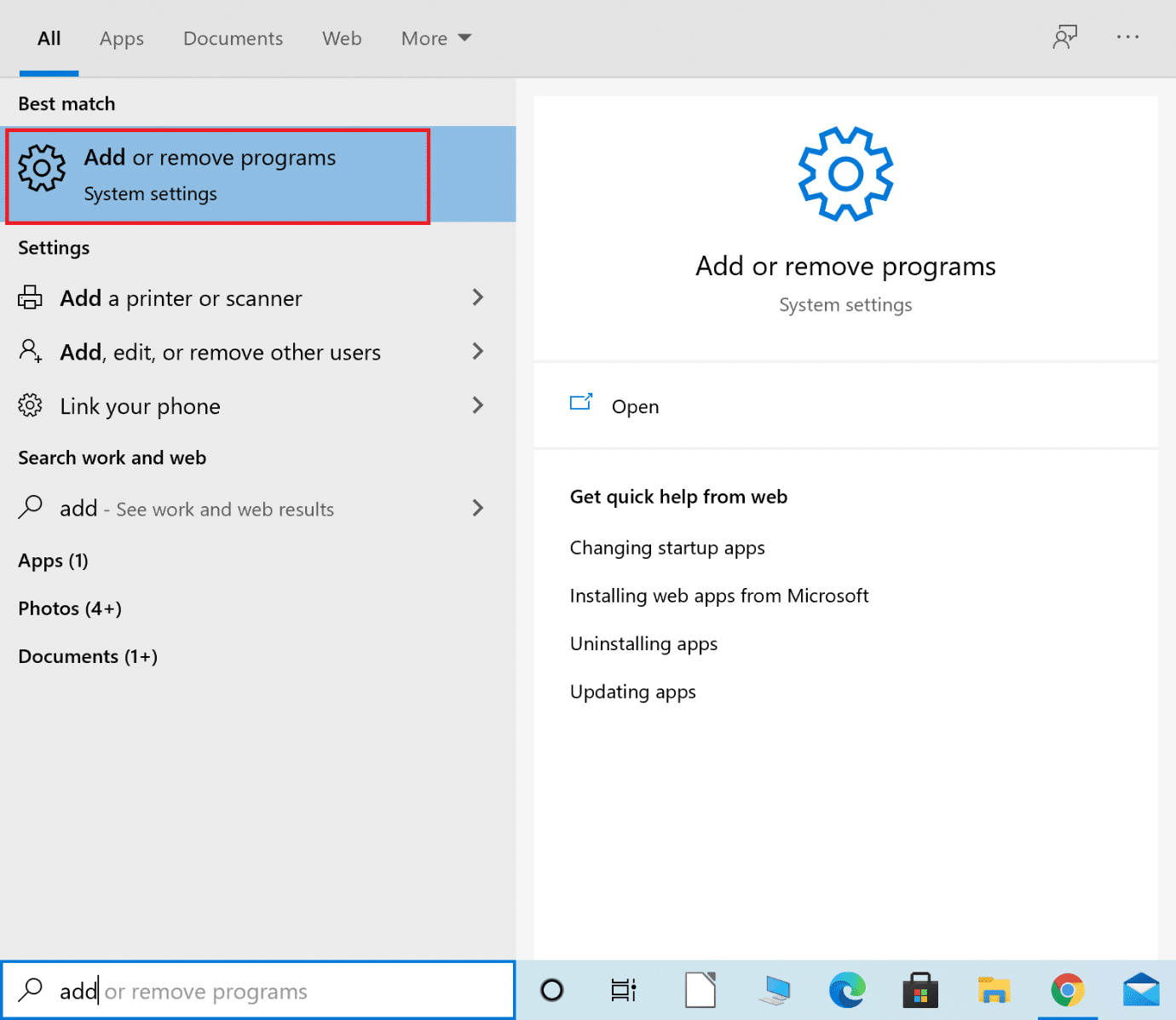
2. Ahora, escriba Avast Antivirus en el campo de texto Buscar en esta lista que está resaltado.
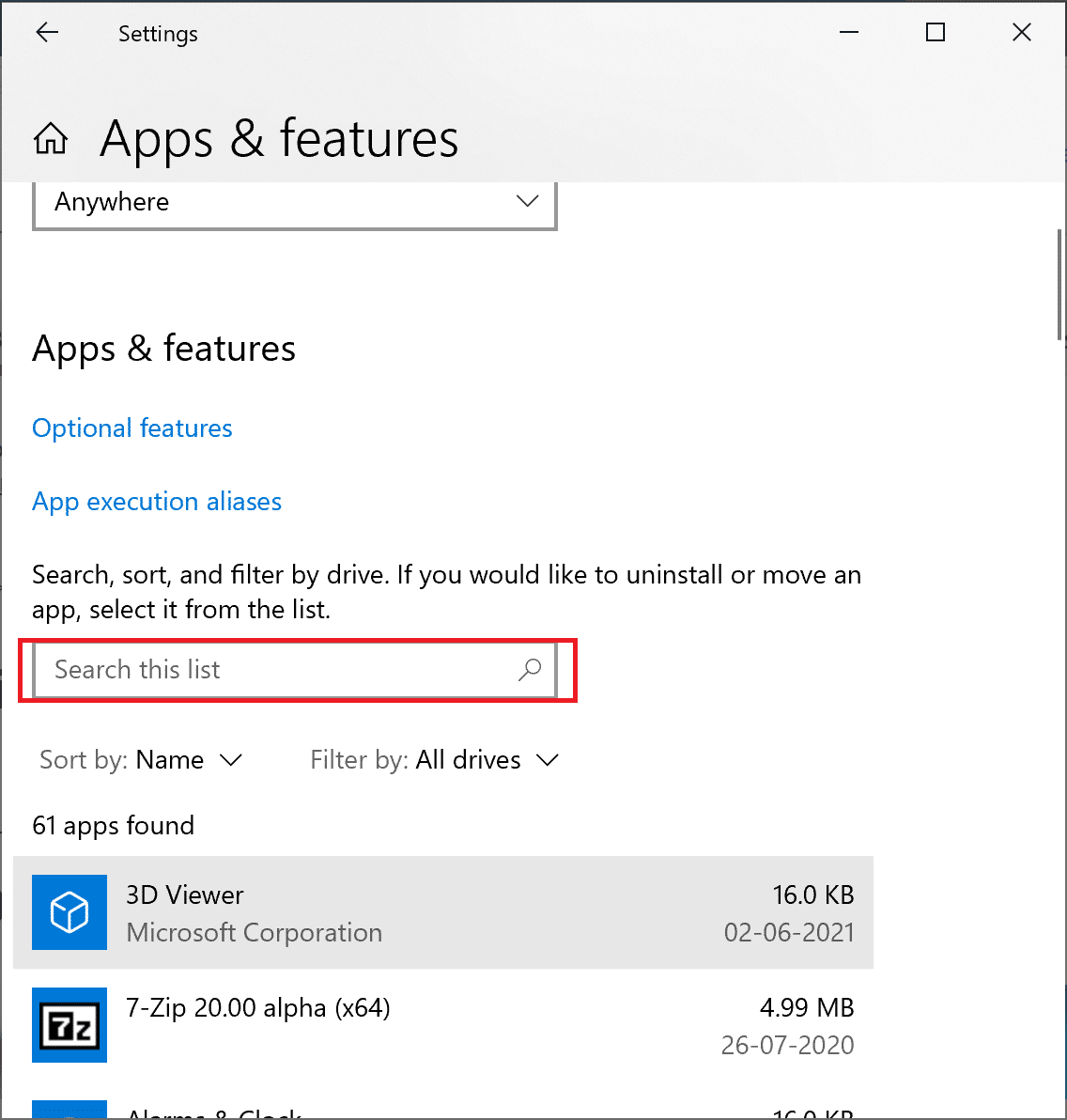
3. Haga clic en Avast Antivirus en el resultado de la búsqueda y seleccione Modificar . Consulte la imagen dada para mayor claridad.
* 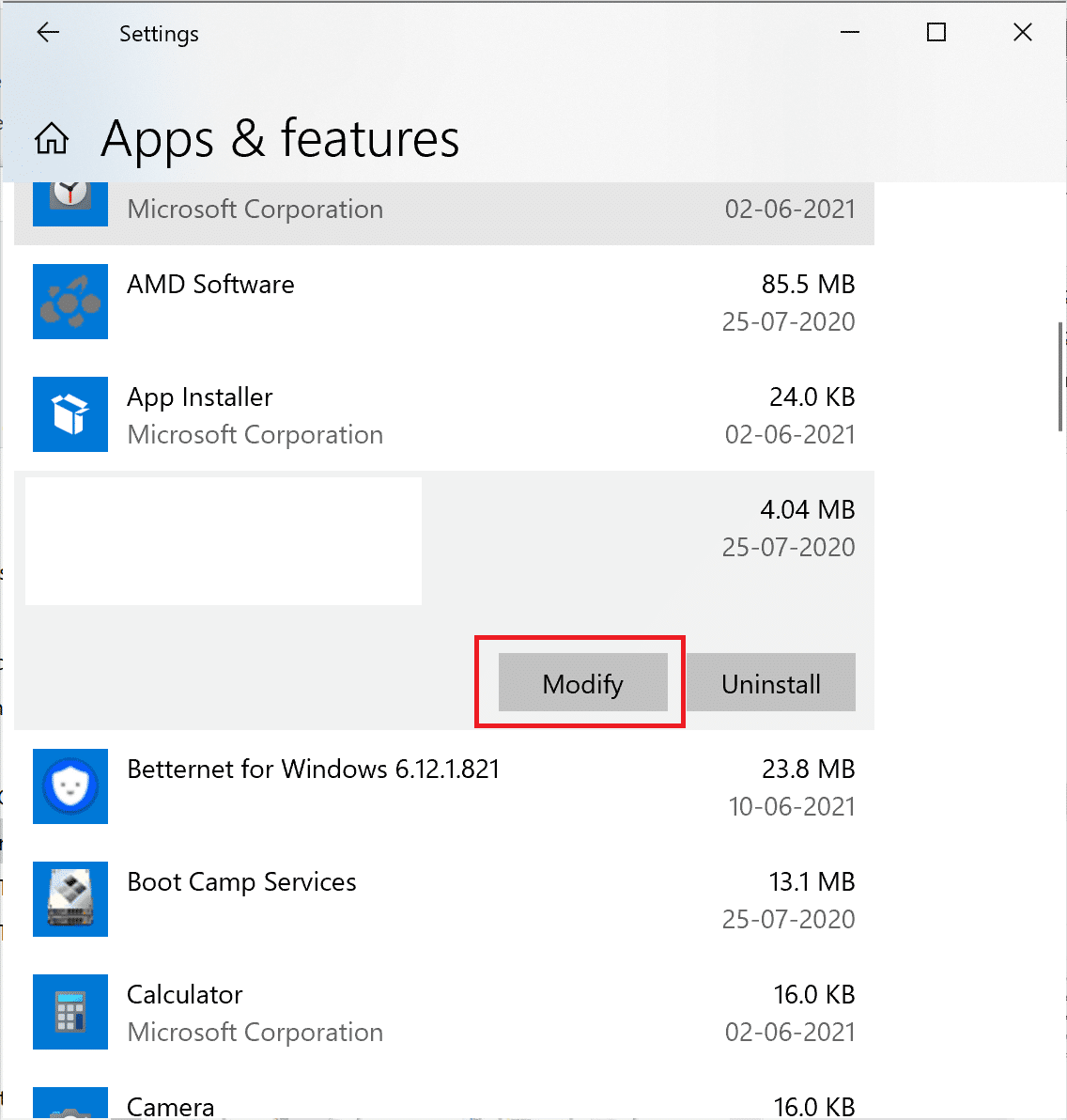
4. A continuación, haga clic en Reparar en la ventana de configuración de Avast que aparece.
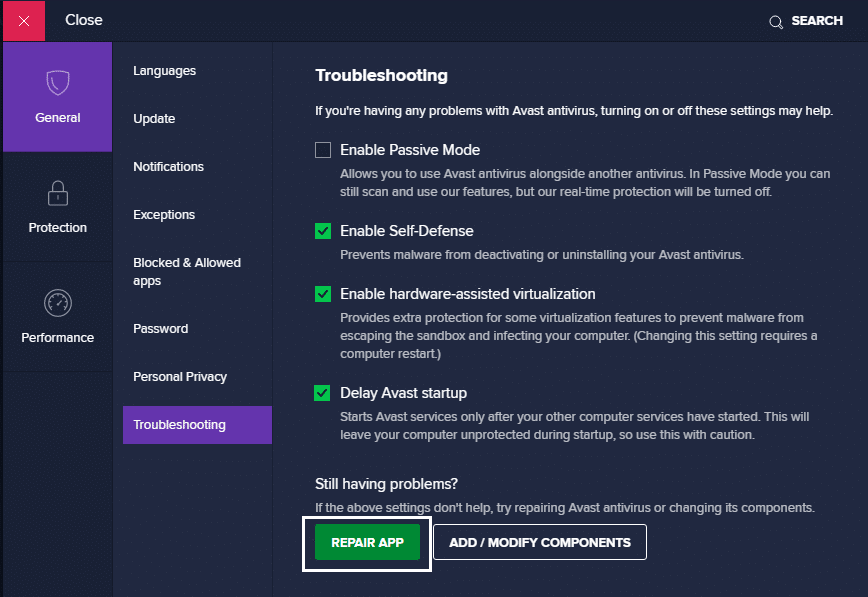
5. Siga las instrucciones en pantalla y espere a que se complete el proceso.
Una vez completada la reparación, inicie Avast y verifique si Web Shield se está activando. Si el problema persiste, pase al siguiente método para actualizar el antivirus Avast.
Método 3: Actualizar Avast
Es posible que el componente Web Shield de Avast no funcione porque la aplicación Avast Antivirus no se ha actualizado a la última versión. Esto puede provocar problemas de compatibilidad con el sistema operativo Windows.
Debe actualizar Avast siguiendo estos pasos:
1. Busque Avast buscándolo en la barra de búsqueda de Windows . Luego, inícielo haciendo clic en él.
2. A continuación, haga clic en la pestaña Actualizar en la interfaz de usuario de Avast.
3. Haga clic en los íconos Actualizar junto a Definiciones de virus y Programa .
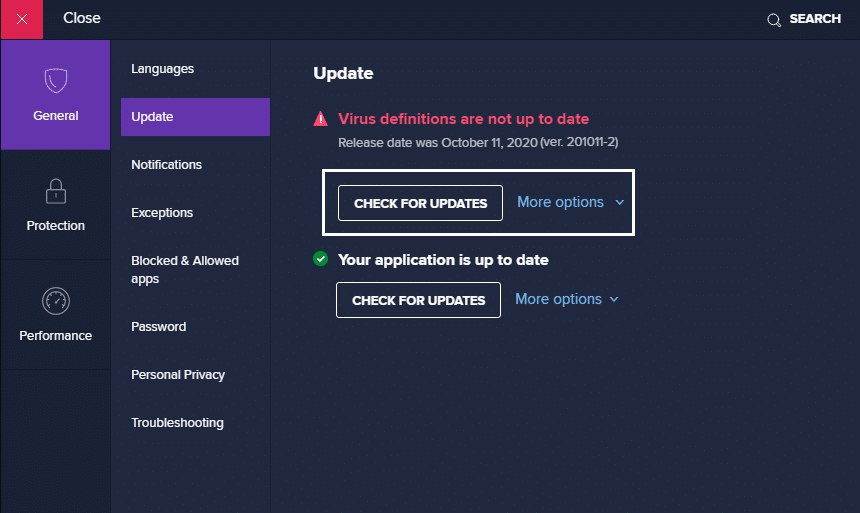
4. Siga las instrucciones en pantalla y espere a que se complete el proceso de actualización.
5. Una vez completada la actualización, reinicie su PC.
Ahora inicie Avast y active Web Shield. Si Avast Web Shield no se enciende, el problema sigue apareciendo; deberá realizar una instalación limpia de Avast Antivirus como se explica en el siguiente método.
Lea también: Reparar la definición de virus falló en Avast Antivirus
Método 4: Vuelva a instalar Avast
Si los métodos mencionados anteriormente no ayudaron a solucionar este problema, debe realizar una instalación limpia o reinstalar Avast. Al hacerlo, se reemplazarán los archivos corruptos o faltantes de la aplicación Avast por los adecuados. Esto debería resolver todos los conflictos con el software de Avast y rectificar el problema de que Avast Web Shield no activará el problema.
Siga los pasos que se describen a continuación para realizar una instalación limpia de Avast Antivirus:
1. Primero, haga clic en este enlace para instalar la Utilidad de desinstalación de Avast, como se muestra.
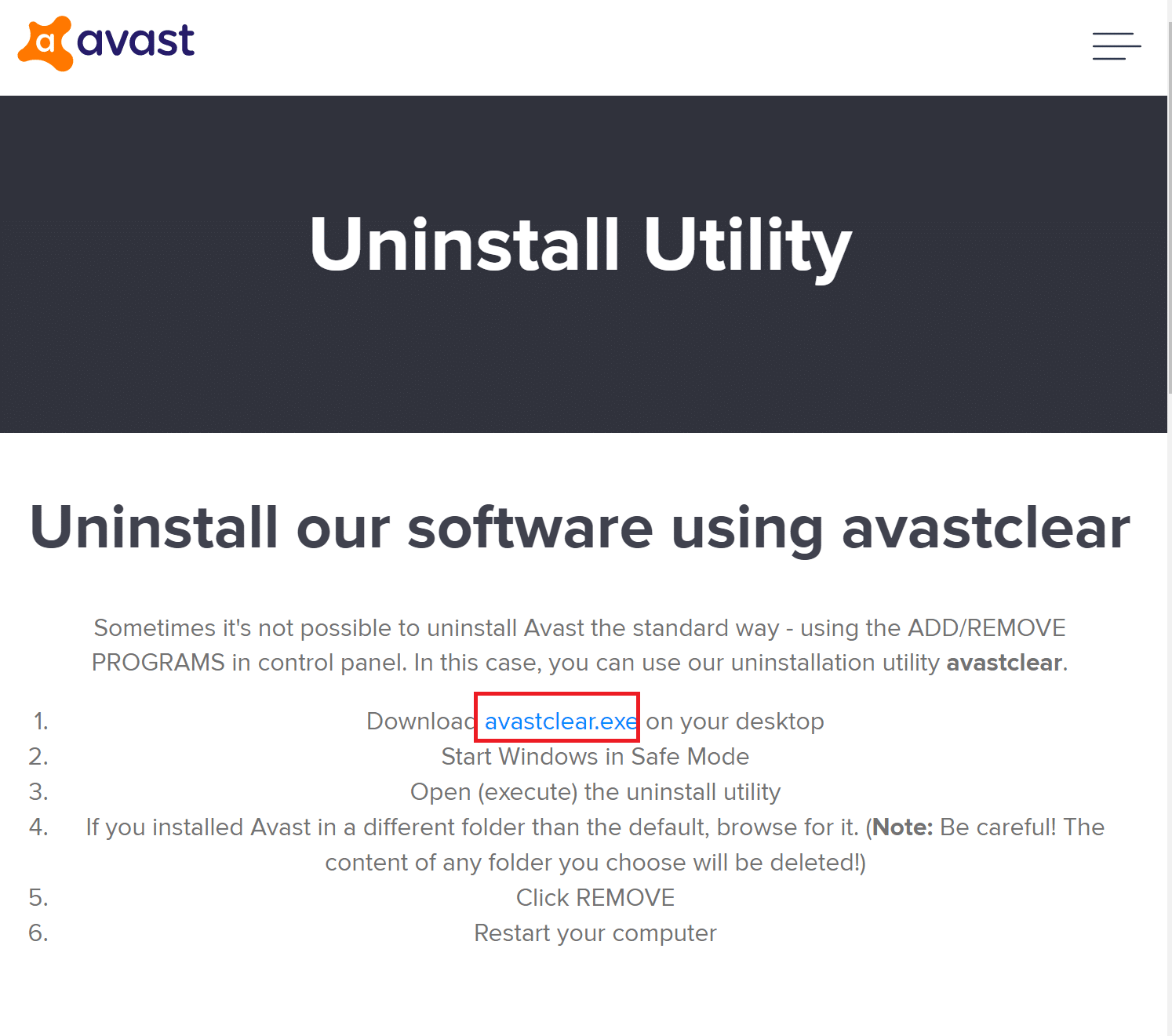
2. Después de descargar los dos archivos anteriores, inicie Windows en modo seguro.
3. Después de ingresar al Modo seguro , ejecute la Utilidad de desinstalación de Avast.
4. A continuación, seleccione la carpeta donde está instalado el antiguo Avast Antivirus .
5. Por último, haga clic en Desinstalar .
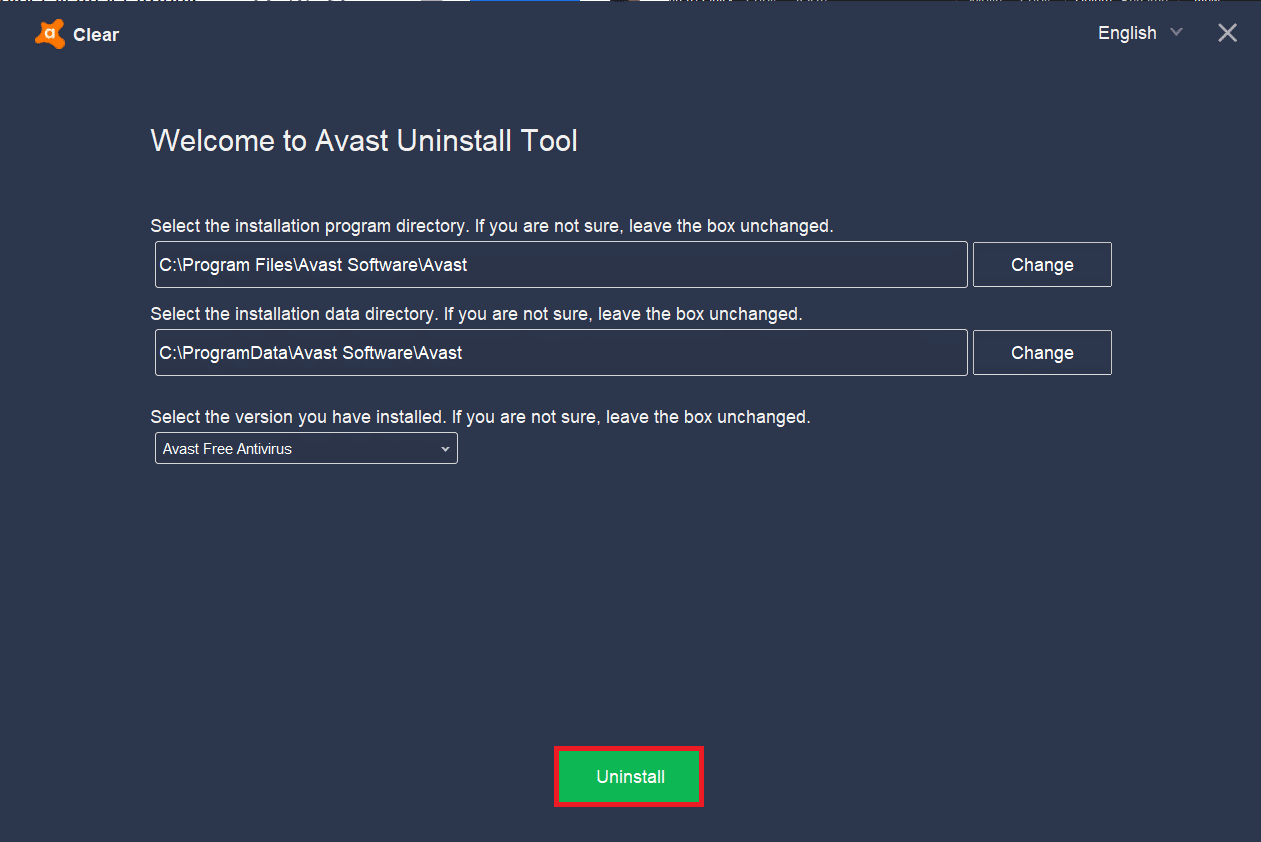
6. Después de desinstalar Avast, reinicie Windows en modo normal .
7. Haga clic en este enlace y luego en Descargar protección gratuita para descargar la última aplicación de Avast Antivirus, como se muestra a continuación.
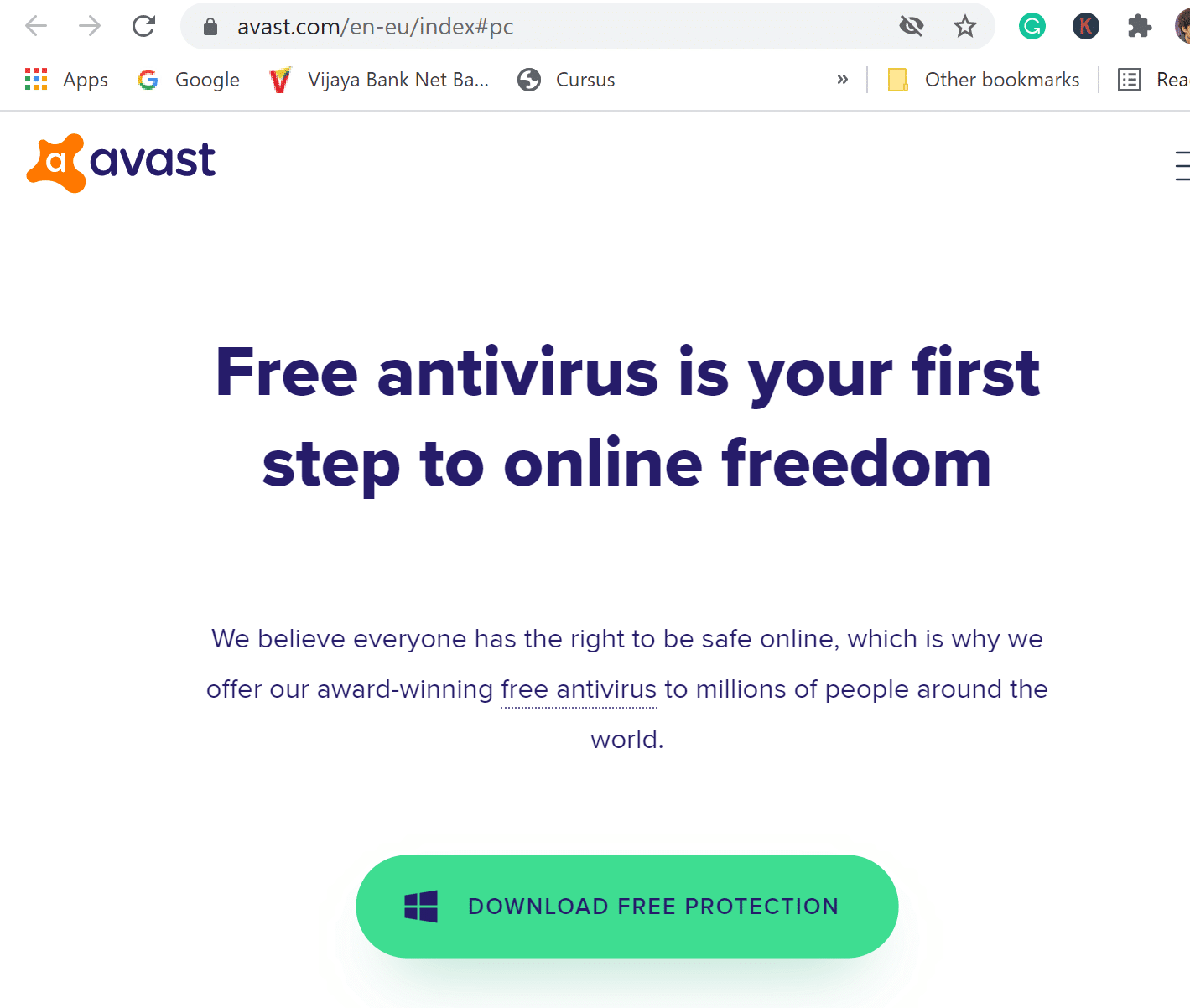
8. Ejecute el instalador e instale Avast Antivirus.
9. Inicie Avast y active Web Shield .
Recomendado:
- 5 formas de desinstalar completamente Avast Antivirus en Windows 10
- Arreglar Windows no puede encontrar el error Steam.exe
- Arreglar Avast Behavior Shield sigue apagándose
- Cómo encontrar tu propio número de teléfono en Android
Esperamos que esta guía le haya resultado útil y que haya podido solucionar el problema de Avast Web Shield . Háganos saber qué método funcionó mejor para usted. Además, si tiene alguna pregunta o sugerencia con respecto a este artículo, no dude en dejarla en la sección de comentarios a continuación.
